Kaip rašyti į Instagram iš kompiuterio

Instagram niekada nebuvo prioritetas, nes jis gali padėti vartotojams įkelti nuotraukas iš savo kompiuterių, tačiau tai nereiškia, kad to negalima padaryti. Mes turime protingą ir visiškai saugų būdą, kad turėtumėte įkelti turinį iš savo kompiuterio be jokio laiko.
Kodėl (ir kaip) įkelti iš kompiuterio
Jei nuotraukas telpau savo telefone ir dalijatės tai iš karto su draugais, tai greičiausiai jums nėra labai svarbu, nes Instagram darbo eiga yra tokia, kaip Instagram ketina ją naudoti. Jei, kita vertus, esate fotografas, kuris nori įkelti turinį, kurį atliko "Photoshop", apdorojote arba tvarkote "Instagram" paskyrą verslui, kuriame jūsų turinys nėra tiesiogiai išmaniajame telefone, tada "Workflow" iš karto į "Instagram" "Phone" - tai nepatogus netvarka jums, kas nori išsaugoti savo darbą kompiuteryje, sinchronizuoti jį su savo telefonu ir įkelti jį per "Instagram" programą?
2015 m. rudenį atrodė, kad "Instagram" buvo pagaliau susipažinęs su tuo, kad pripažino vartotojus, kurie norėjo kompiuteriu pagrįsto darbo srauto, kai jie išleido oficialų "Instagram" klientą "Windows 10", tačiau tai pasirodė esanti gana tuščia pergalė žmonėms, Kompiuterio klientas. "Windows 10" buvo ne tik išleidžiamas, bet ir tik įkeliant turinį į "Instagram" iš kompiuterio, jei kompiuteryje yra ir jutiklinis ekranas, ir galinė vaizdo kamera (pvz., "Windows 10" plokštė). Nėra jutiklinio ekrano ar galinio vaizdo kameros?
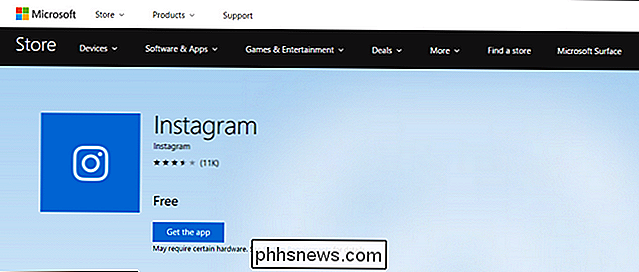
Tai nemokama, oficiali ir nenaudinga.
Taigi, kur tai palieka jus, Instagram vartotojas, kuris nori įkelti turinį iš savo kompiuterio? Tai palieka jus galimybę peršokti per keletą mažų žiedų, kad imituotų mobilią "Instagram" patirtį jūsų staliniame kompiuteryje. Rekomenduojame tai daryti, įdiekdami "Android" emuliatorių savo kompiuteryje ir naudodamiesi "Instagram" "Android" programa.
Trečiųjų šalių įrankiai yra pernelyg rizikingi
"Dabar palaukite minutę", galbūt pasakysite, skaitant, kad Apkarpymas, kurį turite peršokti, apima el. "Android" darbalaukyje ", kuris atrodo kaip daug darbo. Ką daryti su visomis šiomis trečiųjų šalių paslaugomis, turinčiomis puikių funkcijų? "Tiesa, trečiųjų šalių" Instagram "paslaugos, tokios kaip" Gramblr ", yra gausios ir, be abejo, šias paslaugas paprastai turi gana puikios funkcijos, pvz., Galimybė planuoti" Instagram "įrašus. Bet mes turime aiškiai ir griežtai rekomenduoti prieš juos.
"Instagram" turi labai aiškią poziciją, atsižvelgiant į jų naudojimo sąlygas ir bendruomenės gaires, prieš vartotojus, kurie dalijasi savo prisijungimo kredencialais su trečiąja šalimi. Jei naudojate bet kurią programą ar internetinę paslaugą, kuri not siunčia jus į tikrąją "Instagram" svetainę, kad leistumėte naudoti programą naudodami "OAuth" (tą pačią sistemą, kuri leidžia jums naudoti "Google" arba "Facebook" paskyrą prisijungti prie trečiosios šalies paslaugos), tai tiesiogiai pažeidžia Instagram taisykles ir jūsų sąskaita gali būti išjungta. Net jei jūsų paskyra nėra išjungta, vis tiek pasikliaujate trečiąja šalimi, visapusiškai kontroliuosite savo paskyrą (ir daug pasitikite dėl to, kokių saugumo priemonių jos turi, kad apsaugotumėte savo prisijungimo informacijos paslaugas, kaip tai tiksliai kaip įvyksta slaptažodžių nutekėjimas.
Jei norite greitai žaisti ir prarasti savo asmeninės "Instagram" paskyros saugumą, skirtą skelbti juokingas jūsų katės nuotraukas, tai yra jūsų verslas. Bet kai jūsų verslas yra tiesiogine prasme, gerai, verslas, galbūt nenorite, kad galėtumėte paaiškinti savo viršininkui, kaip uždarėte įmonės "Instagram" paskyrą, nes jūs suteikėte prisijungimą prie atsitiktinės "Instagram" pagalbinės programos, kurią rastumėte internete.
Sprendimas: emuliuokite "Android" su "BlueStacks" ir įdiekite "Instagram"
SUSIJĘS: Kaip paleisti "Android" programas ir žaidimus "Windows" darbalaukyje naudodami "BlueStacks"
Siekdami saugaus pabaigos ir pažeisti Instagram taisykles, einame į "Android" su populiaru "BlueStacks" emuliatoriumi. Mes pasirinkome "BlueStacks", be kitų "Android" emuliavimo sprendimų, dėl trijų pagrindinių priežasčių: tai galima naudoti "Windows" ir "MacOS", tai yra labai paprasta įdiegti, taip pat lengvai integruotas būdas dalintis turiniu tarp pagrindinio kompiuterio ir išleisto "Android" montavimas. Tai leidžia lengvai įrašyti failą į savo kompiuterį ir perjungti į "Instagram" programą, kad būtų paskelbta.
Pirmas žingsnis: įdiekite "BlueStacks" ir "Instagram"
". Mes nenorime atlikti viso šio proceso čia, nes jau parašėme išsamų" BluesStacks "diegimo ir konfigūravimo vadovą. Taigi eikite ten, sekite instrukcijas, tada grįžkite čia, kad pasiimtų ten, kur ji palieka: programa įdiegta ir veikia.
Pradėti "BlueStacks" ir dukart spustelėkite piktogramą "Groti" parduotuvėje.
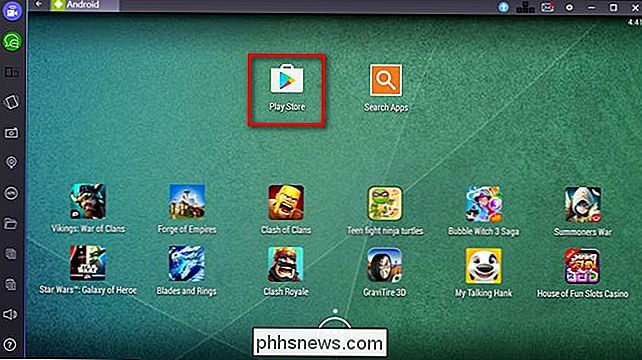
"Google Play" parduotuvėje ieškokite. "instagram", norėdami rasti oficialią programą.
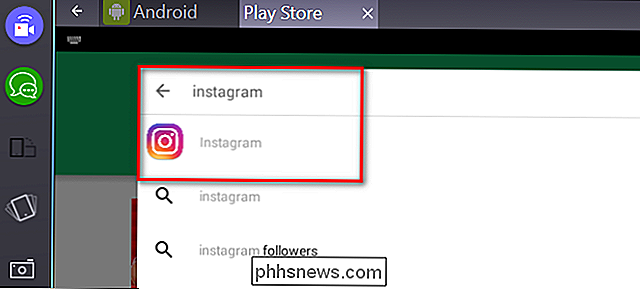
Kaip ir naudodami tikruosius mobiliuosius įrenginius, spustelėkite "Įdiegti" ir sutikite su visomis "Instagram" prieigomis (pvz., jūsų medijos failais).
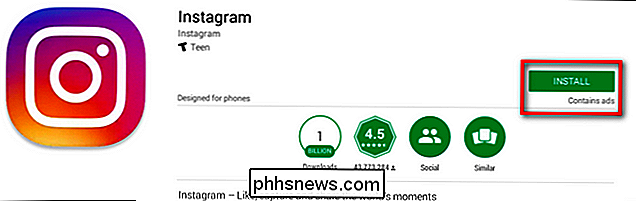
Šiuo taškas, galite paleisti "Instagram" ir prisijungti prie jo taip, kaip tavo telefone. Dabar atlikite tai, kol pereisite į kitą žingsnį.
Antras žingsnis: siųskite nuotraukas į "BlueStacks", kad galėtumėte lengvai dalintis
Dabar mes turime įdiegę "BlueStacks" ir esate prisijungę prie "Instagram" paskyros, siunčiame turinį iš savo "Instagram" kompiuteris yra visiškai trivialus. Pavyzdžiui, tarkime, kad norite "Instagram" dalytis nuotraukomis iš saldžių mechaninių klaviatūrų. Su "BlueStacks" išjungiama, tai tiesiog du paspaudimai, norint importuoti nuotrauką į "Instagram", tada redaguoti / pažymėti / parašyti kaip ir bet kurią kitą nuotrauką savo mobiliajame įrenginyje.
Tiesiog spustelėkite aplanko piktogramą lango "BlueStacks" šoninėje juostoje. atidaryti pagrindinio kompiuterio failų naršyklę.
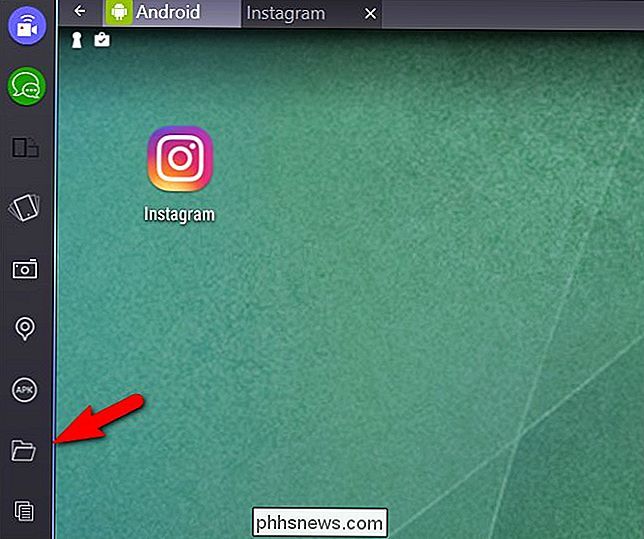
Pasirinkite failą, kurį norite įkelti, ir spustelėkite "Atidaryti".
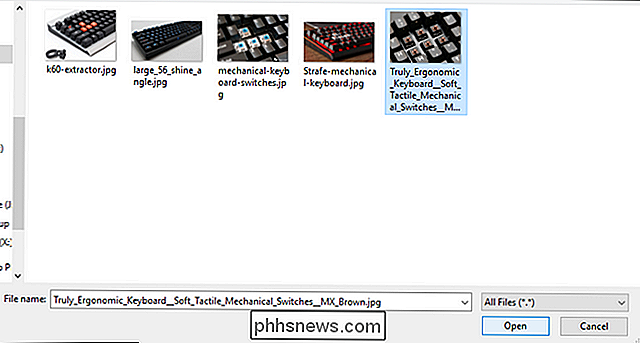
Pasirinkę norimą failą, būsite paraginti pasirinkti, kokią programą el. "Android" prietaisas turėtų tvarkyti failą. Pasirinkite "Instagram" ir spustelėkite mygtuką "Visada".
PASTABA: jei planuojate naudoti mobiliąsias programas, pvz., "Instagram" oficialią "Boomerang" programą ar kitas dizaino / maketavimo pagalbines programas, netikrinkite "Visada", nes kartais galite įkelti šias programas į importuotas nuotraukas.
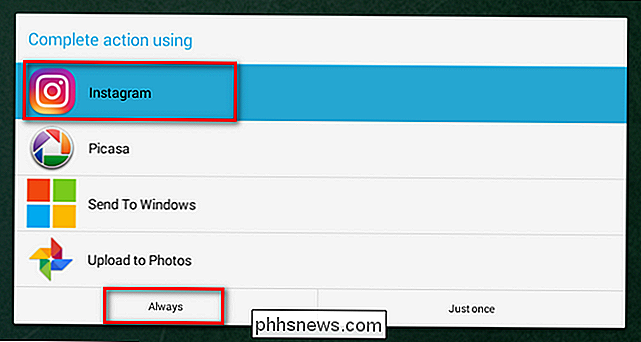
"Instagram" bus įkelta, o naujos eilutės įrašas prasidės "Instagram", ragindamas apkarpyti nuotrauką, pasirinkti filtrą, pridėti žymes ir galiausiai spustelėkite mygtuką "Bendrinti".

Nors jums reikėjo peršokti kelias lankas, kad galėtumėte čia patekti, dabar galėsite dalytis turiniu iš savo kompiuterio tiesiai į "Instagram" nepažeidžiant jų naudojimo sąlygų, pateikdami savo paskyros duomenis trečiajai šaliai arba rizikuodami jūsų paskyra bet kurioje nes "Instagram" atveju jūs ką tik įkėlėte šią nuotrauką iš "Android" telefono.

Geriausi būdai prijungti išorinę grafinę plokštę prie savo nešiojamojo kompiuterio
Nešiojamieji kompiuteriai, ypač nešiojamieji kompiuteriai, yra kompromisų tyrimas. Mažesni įrenginiai yra lengvesni ir lengviau keliauti, tačiau didesni, sunkesni dėžės siūlo specialias grafikos plokšteles, reikalingas aukštos klasės žaidimams. Išorinė grafinė plokštė leidžia jums tortą (be melo) ir valgyti.

Kaip išvalyti Cortana paieškos istoriją "Windows 10"
"Cortana" sistemoje "Windows 10" yra daugiau nei paprasta paieškos funkcija. Tai asmeninis asistentas, panašus į "Siri" sistemoje "iOS", arba "Google" "Android". SUSIJUSIOS: Kaip naudoti ir konfigūruoti Cortana sistemoje Windows 10 Cortana gali būti naudinga, tačiau jei jūs naudojate "Cortana", "Cortana" gali būti naudinga.



